자 플러터(flutter)로 앱(app)을 만들어보자.
사실 환경 세팅부터 포스팅하려고 했지만, 자마린처럼 서론만 얘기하다 끝날까 봐
이번 플러터 포스팅은 어떤 앱을 만들지 정하고, 바로 프로젝트 생성부터 들어가겠다.
(자마린은 오픈을 앞두고 너무 바빠져서 포스팅을 포기했었다. 현업에서는 잘 쓰고 있음)
자 거두절미하고 어떤 앱을 만들지 바로 정하고 프로젝트 생성 들어간다!

어떤 앱을 만들 것인가?
우선 복잡한 서비스 앱을 제작은 포스팅에 사용하기는 어렵기 때문에
나는 아주 간단하게 아래 닭갈비 매장을 홍보하는 앱을 만들어보겠다ㅋㅋ

메뉴는 가게 소개, 메뉴 소개, 오시는 길, 스토어로 이동 정도?
원래 기획을 다 하고 만들어야 하는데 그러면 또 기획하다 끝날까 봐 우선 만들어보겠다.

환경 점검
환경 세팅을 먼저 하고, Hello World부터 찍어야겠지.
환경 세팅하는 법을 알려주는 건 아니고 점검만 하고 바로 프로젝트 생성 들어가겠다.
인터넷에 있는 블로그들을 검색해서 플러터 설치 후
안드로이드 스튜디오 또는 비주얼 스튜디오 코드를 설치 및 환경 설정하면 된다.
우선 나는 MS 개발 툴과 언어(C#)로 먹고사는 사람이니까
조금이라도 익숙한 비주얼 스튜디오 코드로 개발을 진행하겠다.
(이하 VS Code라고 표현하겠음)
환경 세팅이 끝나면 커맨드 창에서 flutter doctor 입력하면 다음과 같이 결과가 나온다.
디바이스는 내 핸드폰인 노트 10을 연결했다.

No issues folund!가 나왔으니 상쾌하게 시작해볼까!
(안드로이드 스튜디오는 내가 설치했기 때문에 성공으로 나오는 것이며
본인이 VS Code로 개발한다면 안드로이드 스튜디오 쪽 에러가 보여도 신경 쓸 필요 없다)

프로젝트 생성
우선 비주얼 스튜디오를 실행하고 기본 프로젝트를 생성해보자.
메뉴 창에서 VIew > Command Pallette 또는 Ctrl + Shift + P를 눌러서
Command Palette(명령어 팔레트)를 실행한다.

위 화면처럼 명령어 팔레트가 나오면
Flutter: New Project 선택 또는 입력한다.
'미소숯불닭갈비' 가게를 홍보하는 앱을 만들 예정이기 때문에
앱 이름은 miso_chicken_rib 으로 정했다.
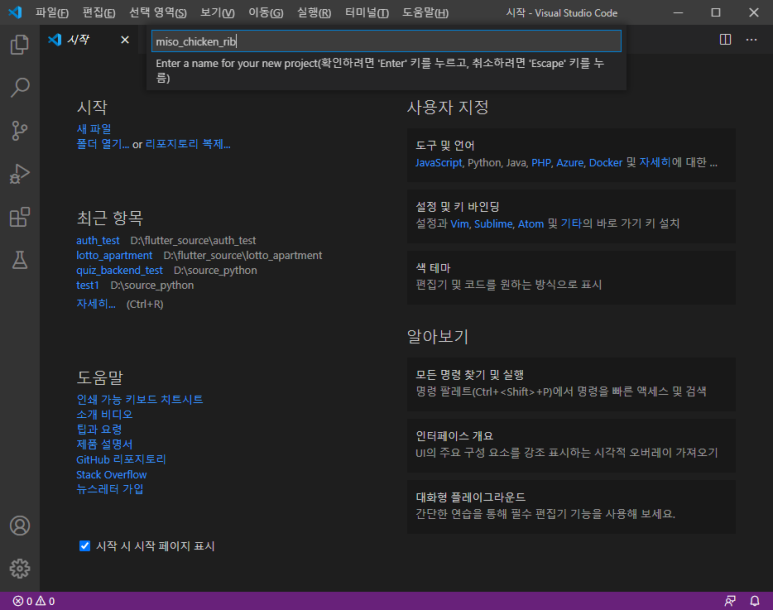
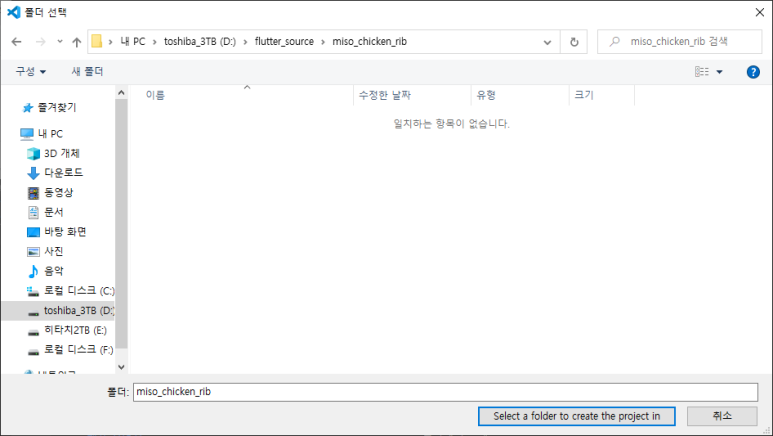
앱 이름을 입력하면 위와 같이 해당 프로젝트를 어디에 저장할지 결정 후
Select a folder to create the project in을 선택한다.
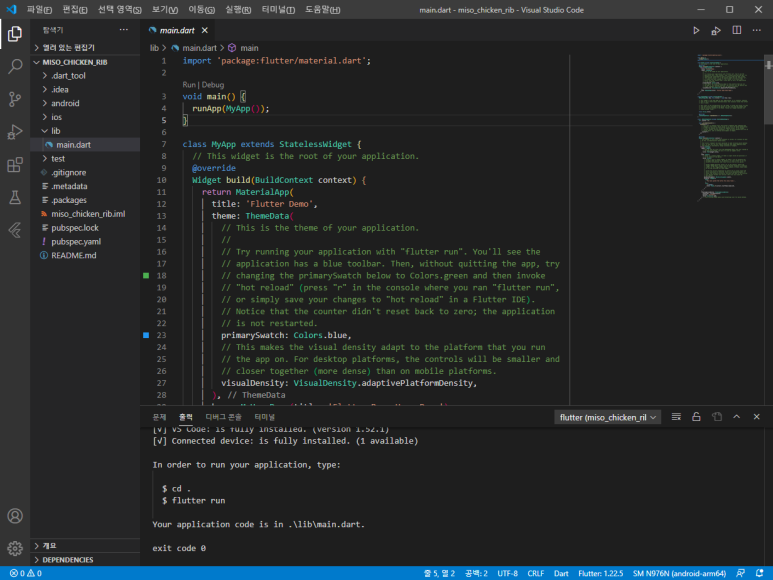
그러면 위와 같이 기본 프로그램을 만날 수 있다.
+ 아이콘을 누르면 카운트가 증가하는 프로그램으로
기존 Hello World에 비하면 꽤 난이도가 있는 것 같다ㅋ

기본 프로그램 실행
우선 실행을 해보자.
포스팅으로 보여주기 위해 핸드폰 연결을 끊고.
안드로이드 시뮬레이터로 실행해보겠다.
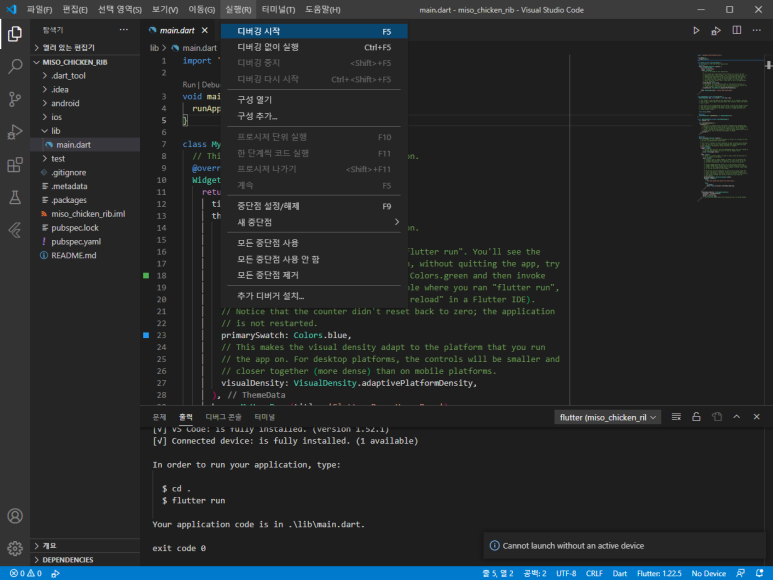
상단 메뉴에서 실행 > 디버깅 시작을 누르거나 F5를 누르면
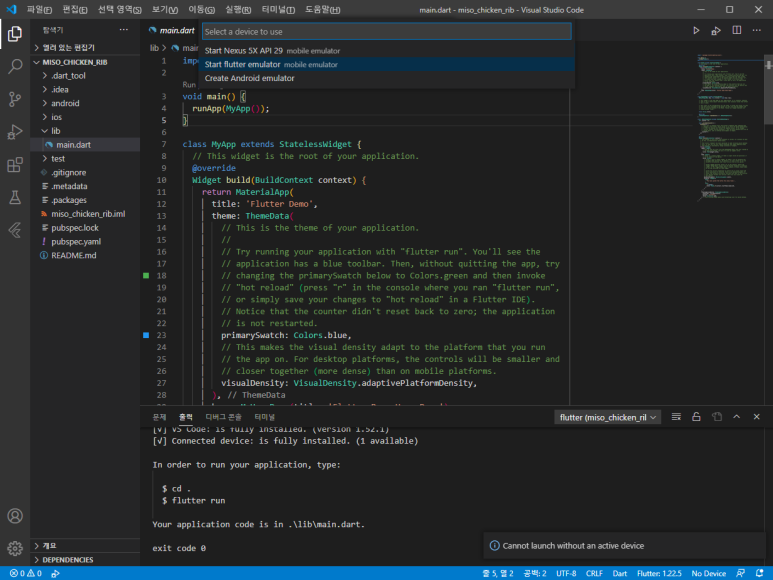
디버깅할 에뮬레이터 또는 단말기(핸드폰)를 선택할 수 있다.
나는 flutter emulator를 선택해서 실행하겠다.
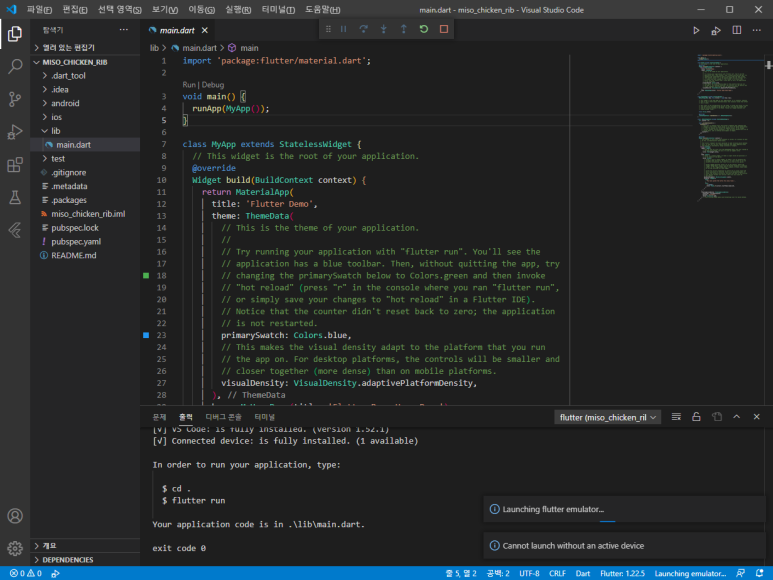
flutter emulator를 실행 중이라는 메시지가 나오면서
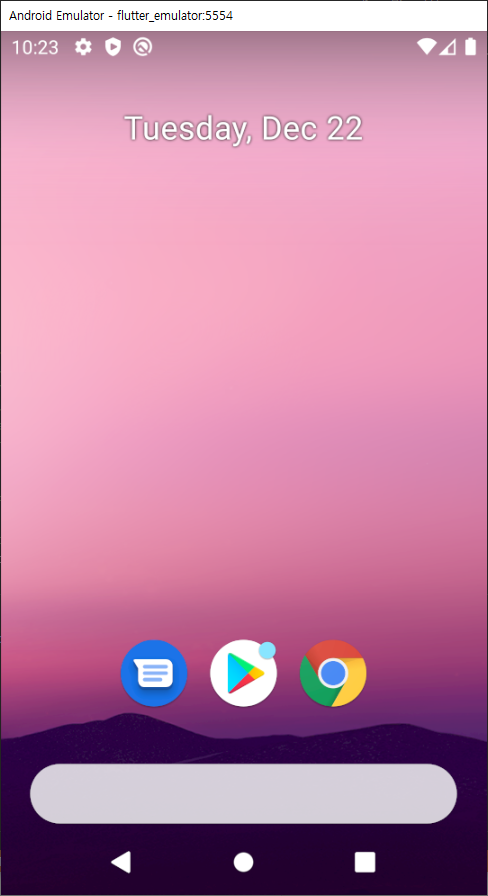
에뮬레이터가 실행됐다.
그리고 VS Code 아래를 보면 실행 중이라는 것을 알 수 있고

디버그 콘솔에 아래와 같이 app-debug.apk가 빌드 되었다고 나온다.

그러면 에뮬레이터에 기본 프로그램이 실행될 것이다.

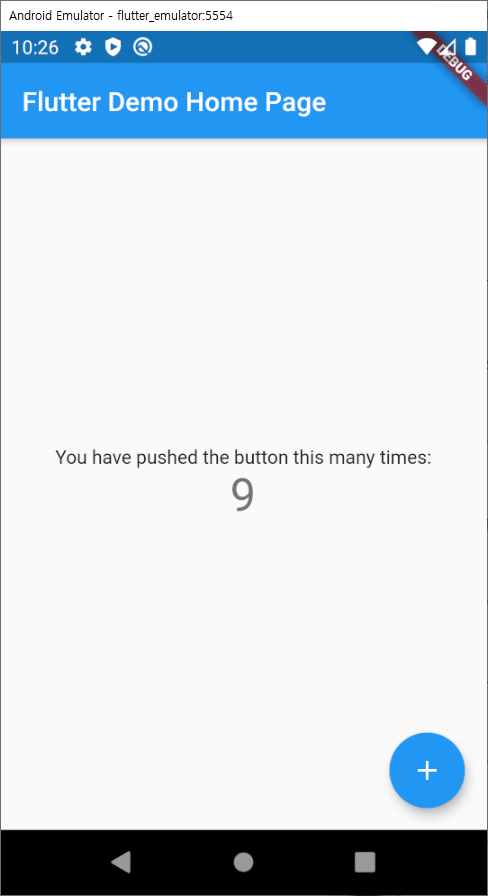
그리고 +를 계속 누르면 카운트가 계속 증가한다.
자 이제 프로젝트는 생성되었고
다음 포스팅부터 닭갈비 가게를 홍보하는 앱을 하나씩 만들어보겠다.
'플러터' 카테고리의 다른 글
| 플러터 앱 아이콘 추가 및 앱 이름 설정 (0) | 2020.12.28 |
|---|---|
| 플러터 애니메이션 스플래시 스크린 한번에 만들기 (1) | 2020.12.28 |
| 플러터 Git 소스 연동 및 다운로드 (0) | 2020.12.25 |
| 플러터 소스 Git 연동 및 소스 형상 관리 (0) | 2020.12.23 |
| 플러터(Flutter)를 시작하다 (0) | 2020.12.17 |